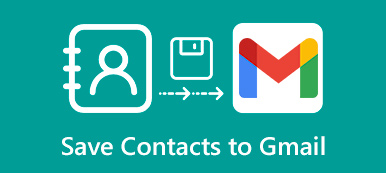Apple neustále vylepšuje technologii fotoaparátu, ale interní úložiště nedokáže uspokojit požadavky uživatelů, částečně proto, že kapacita paměti dosáhla kritického bodu. Aby se zabránilo ztrátě dat a bezplatnému internímu úložišti, Apple vydal iCloud a nabízí bezplatné úložiště pro každý účet. Díky tomu je iCloud oblíbeným způsobem zálohování kontaktů a dalších důležitých souborů na iPhone. Možná používáte iCloud každý den, ale to neznamená, že jste tuto službu pochopili a používali ji správně. Proto v tomto tutoriálu budeme hovořit o tom, jak zálohovat kontakty na iCloud. Postupujte podle našich podrobných pokynů k ochraně vašich kontaktů na cloudovém serveru Apple.
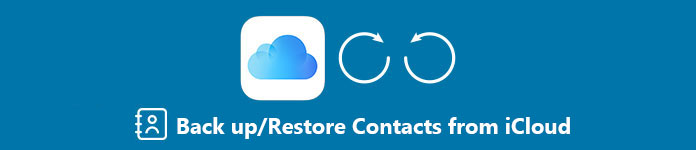
- 1. Jak zálohovat kontakty na iCloud
- 2. Jak zálohovat / obnovovat kontakty z iPhone pomocí iOS Data Backup & Restore
1. Jak zálohovat kontakty na iCloud
Podle našeho výzkumu tři z deseti uživatelů iPhone neví, kolik bezplatného úložiště iCloud nabízí. Pojďme se tedy podívat na to, jaké funkce má iCloud, než se naučíme, jak zálohovat kontakty na iCloud.
- 1. iCloud nabízí zdarma úložiště 5GB pro každý účet. Pokud potřebujete více místa, můžete si koupit plány online v Apple Store.
- 2. Můžete zálohovat kontakty na iCloud v iPhone nebo je kdykoli obnovit bezdrátově.
- 3. Kromě kontaktů vám umožňuje iCloud synchronizace fotografií, kalendářní pošta, fotografie a další dokumenty na cloudový server.
- 4. S aplikací iCloud můžete spravovat a přenášet data mezi iDevice a Mac.
- 5. Vestavěná funkce Find My iPhone dokáže vyhledávat váš iPhone na mapě a provést vzdálený tovární reset.
- 6. Kromě toho máte přístup k kontaktům iPhone a dalším souborům v systému Windows pomocí webové aplikace iCloud.
Zálohujte kontakty na iCloud
Krok 1. Nastavte iCloud na iPhone
Pokud již máte na svém iPhone nastavený iCloud, přejděte k dalšímu kroku. Spusťte na domovské obrazovce aplikaci „Nastavení“ a v horní části obrazovky klepněte na [vaše jméno]. Přejděte dolů a vyhledejte možnost „iCloud“ a přihlaste se ke svému Apple ID a přístupovému kódu.
Tip: Ujistěte se, že jste připojili svůj iPhone k síti Wi-Fi.
Krok 2. Zálohujte kontakty na iCloud
Na obrazovce iCloud vyhledejte možnost „Kontakty“ a zapněte ji posunutím jezdce doprava. Po zobrazení vyskakovací zprávy klepněte na Sloučit a začněte zálohovat kontakty na iCloud a sloučit je s existujícími.
Krok 3. Zapněte funkci automatického zálohování
Na obrazovce iCloud klepněte na možnost „Zálohování“ a poté zapněte možnost „Zálohování“ na iCloudu. Když v iPhonu upravujete nebo přidáváte kontakty, změny se automaticky synchronizují s kontakty na iCloudu.
Krok 4. Obnovte kontakty z aplikace iCloud
Pokud potřebujete obnovit ztracené kontakty z iCloudu, přejděte do části „Nastavení“> [vaše jméno]> „iCloud“. Vypněte možnost „Kontakty“ a poté ji znovu zapněte. Pokud budete vyzváni k obnovení kontaktů na vašem iPhone, klepněte na „Sloučit“. Zde můžete zkontrolovat co dělá iCloud zálohování.
Tímto způsobem musíte obnovit všechny kontakty najednou do svého iPhone a vymazat stávající kontakty. Pokud to nechcete dělat, stačí použít iCloud záložní extraktor aby vám to pomohlo.
2. Jak zálohovat / obnovit kontakty z iPhone pomocí zálohování a obnovy dat iOS
Protože iCloud poskytuje pouze omezený úložný prostor pro zálohování obsahu iPhone, existuje nějaká alternativní metoda k zálohování kontaktů na iCloud? Kontakty navíc jsou velmi důležité, je třeba je zálohovat v počítači. Pokud jde o případ, Zálohování a obnovení dat systému iOS by měl být pro vás tím nejlepším programem. Ve srovnání s iCloudem má iOS Data Backup & Restore více výhod.
- Používá fyzické připojení pro zálohování kontaktů iPhone, takže nepotřebuje připojení k internetu.
- Zálohovací program podporuje širší škálu datových typů, včetně kontaktů, protokolů hovorů, fotografií, videí, poznámek a dalších.
- iOS Data Backup & Restore se snadno používá, což je důležité pro začátečníky. Zálohování nebo obnovení kontaktů můžete dosáhnout jedním kliknutím.
- Podpora všech typů zařízení iOS, jako je iPhone 15/14/13/12/11/XS/XR/X, iPhone 8, iPad, iPad Pro, iPad Air, iPod a další.
- Uloží kontakty vašeho iPhone do počítače bez přerušení aktuálních dat na vašem iPhone.
Pokud chcete nějaká alternativní řešení nebo zapomenout, jak zálohovat kontakty na iCloud, můžete se dozvědět více detailů o zálohování kontaktů iPhone jedním kliknutím.
Zálohujte kontakty pomocí iOS Data Backup & Restore
Krok 1. Nainstalujte nástroj pro zálohování kontaktů pro iOS do počítače
Stáhněte a nainstalujte si iOS Data Backup & Restore do svého PC. Pokud máte zařízení Mac, můžete použít verzi pro Mac. Připojte svůj iPhone také k počítači a spusťte program.

Krok 2. Zálohujte kontakty jedním klepnutím
Na domovském rozhraní vytvořte záložku Zálohování a obnovení dat iOS a klikněte na tlačítko „Zálohování dat iOS“. Poté program začne vytvářet záložní soubor pro váš iPhone.

Krok 3. Zvolte Kontakty pro zálohování
Program automaticky detekuje iPhone a poté klikne na tlačítko „Start“ a poté jako alternativní řešení pro zálohování kontaktů na iCloud zvolí „Kontakty“.

Krok 4. Zálohování kontaktů do počítače
Poté můžete kliknout na tlačítko „Další“ a potvrdit podrobný cíl. Kliknutím na tlačítko „Zálohovat“ zálohujete kontakty do počítače.

Obnovte kontakty pomocí iOS Data Backup & Restore
Krok 1. Připojte svůj iPhone k programu
Připojte svůj iPhone k počítači pomocí USB kabelu a spusťte program. Přejděte do režimu iOS Data Backup & Restore.
Krok 2. Zvolte záložní soubor pro obnovení
Kliknutím na tlačítko „Zálohování dat iOS“ naskenujete záložní soubor dostupný ve vašem počítači. Vyberte záložní soubor podle data a kliknutím na tlačítko „Zobrazit nyní“ jej otevřete. Vyberte „Kontakty“ na levé straně a vyberte všechny kontakty, které chcete obnovit.
Krok 3. Okamžitě obnovte kontakty
Po kliknutí na tlačítko „Obnovit do zařízení“ budou vybrané kontakty obnoveny do vašeho iPhone.

Kliknutím sem získáte další informace aplikace zálohování kontaktů k zálohování vašeho iPhone.
Závěr:
V tomto tutoriálu jsme hovořili o tom, jak zálohovat kontakty na iCloud. To je nezbytná dovednost pro všechny uživatele iPhone. I když je soubor 5GB omezen, stačí uložit kontakty iPhone v účtu iCloud. Funkce automatické synchronizace vám může pomoci automaticky zálohovat všechny změny z iPhone na iCloud. Vzhledem k tomu, že adresář obsahuje velmi důležité informace, doporučujeme, abyste pravidelně zálohovali kontakty na iCloud.
Chcete-li najít alternativní řešení zálohování kontaktů iCloud, je nejlepší řešení, které je schopno zálohovat kontakty s jedním kliknutím. A co víc, můžete kontakty uložit do počítače bez omezení.